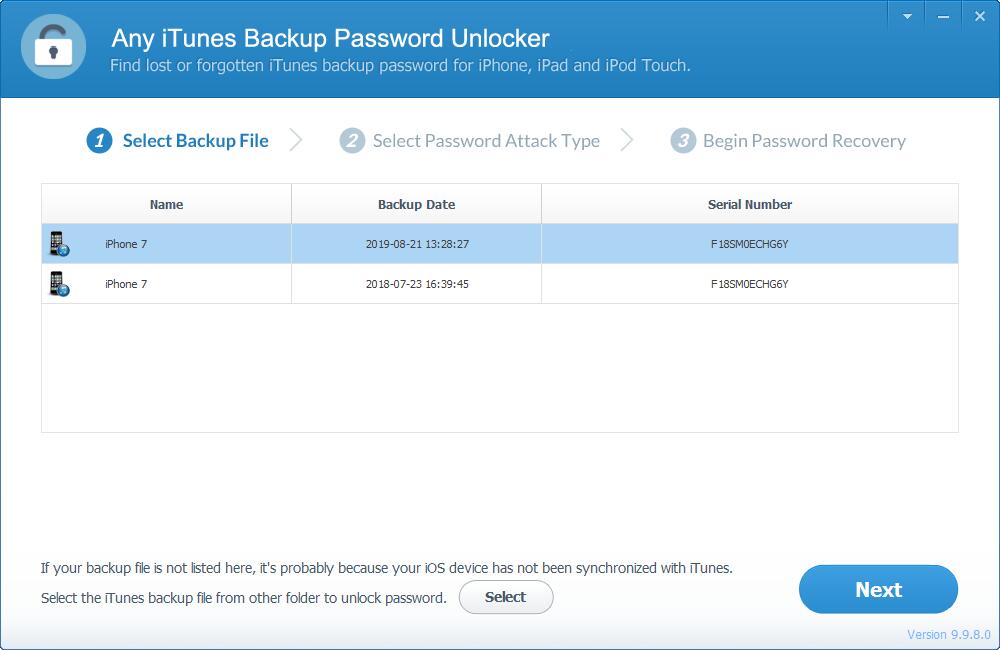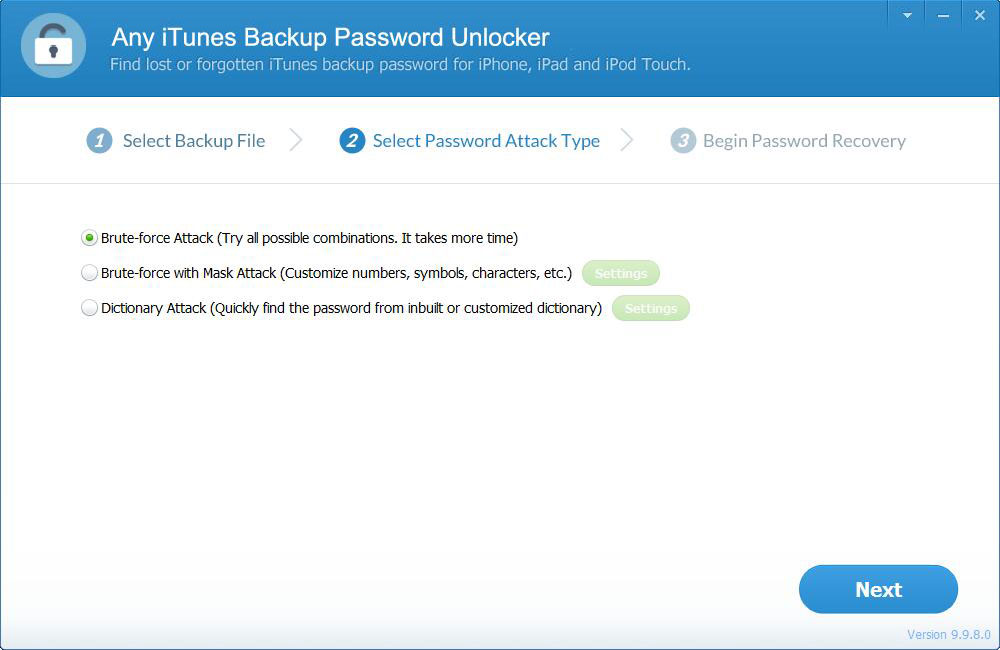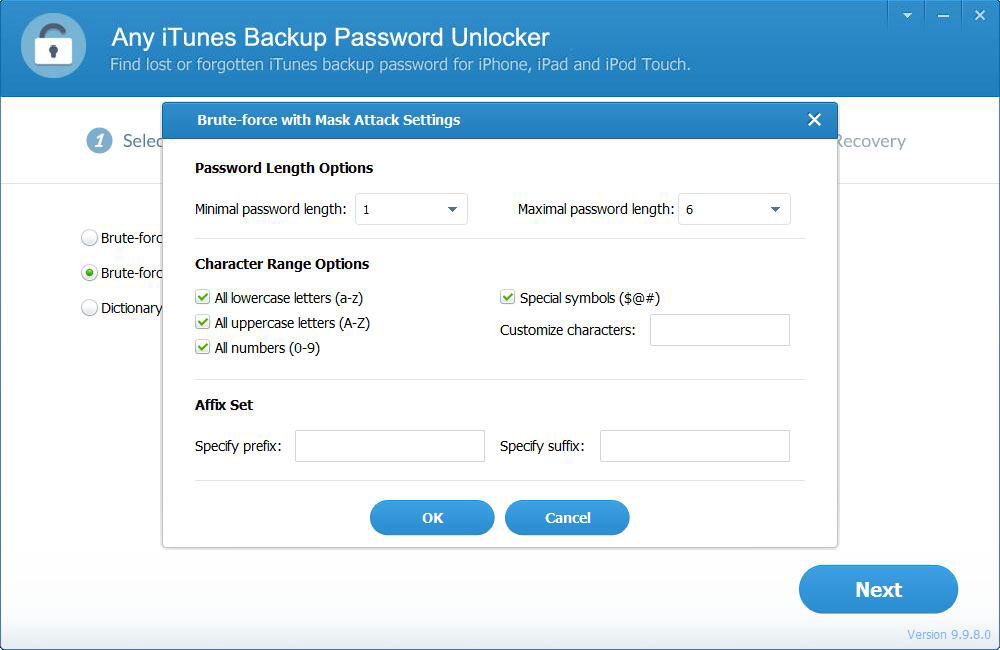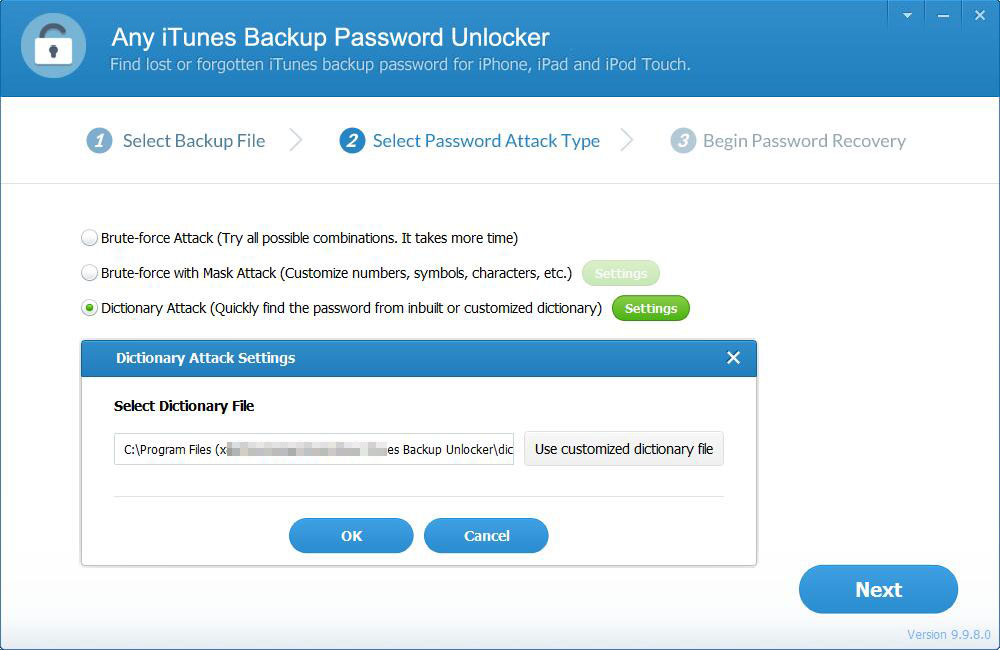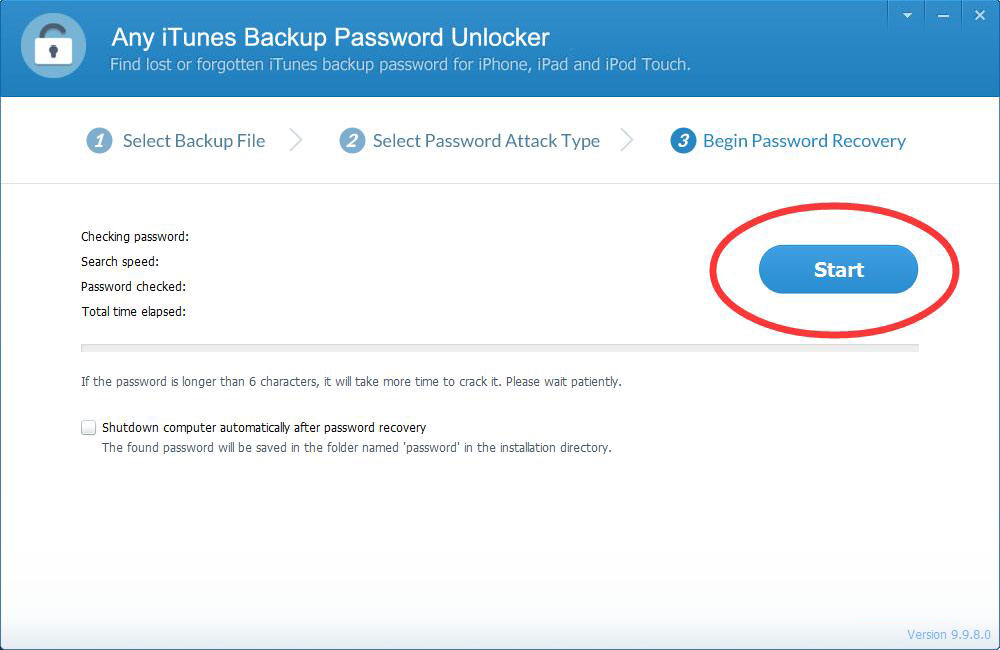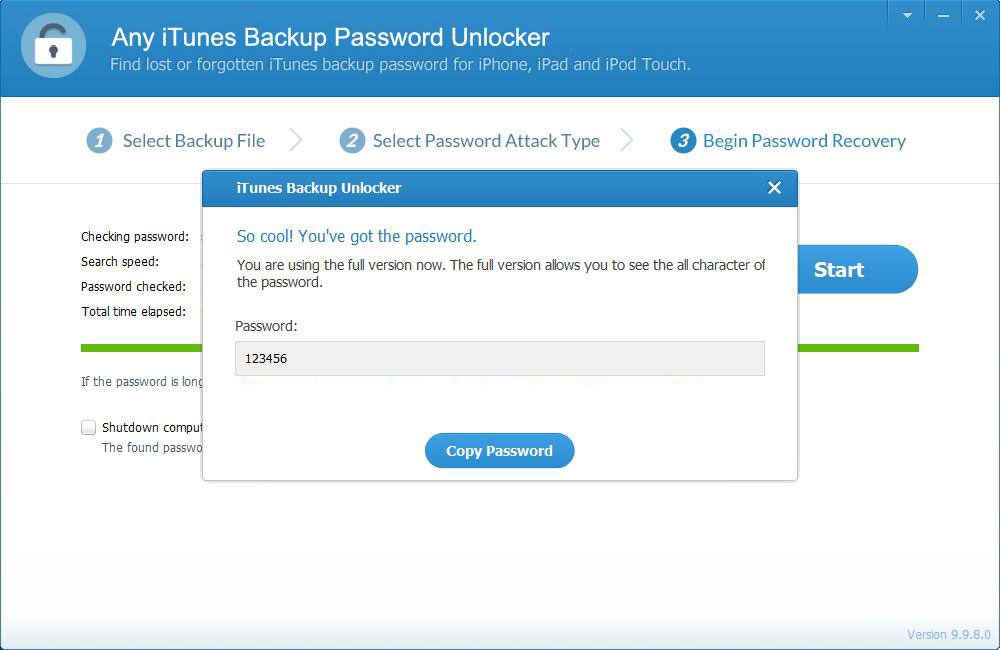4 būdai: Kaip atkurti pamirštą „iPhone“ atsarginės kopijos slaptažodį
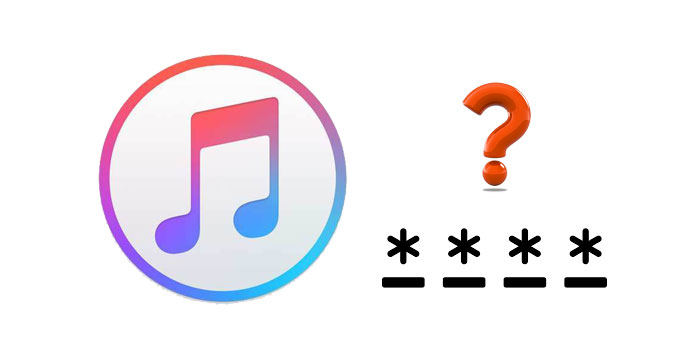
"iPhone" atsarginė kopija, be abejo, yra fantastinė funkcija, nes ji leidžia jums saugoti duomenų failų kopijas ir jas lengvai atkurti. Tačiau pamiršite atsarginį slaptažodį ir gyvenkite, kad pasakotumėte apie nelemtą pasaką. Tai tikrai čiulpia, bet ne tai kelia nerimą, jei mokate pažaboti tokią grėsmę. Yra keli naujausi metodai, kurie gali padėti jums išvengti, jei pamiršote "iPhone" atsarginės kopijos slaptažodį. Šiame straipsnyje jums bus nurodyta, kaip geriau elgtis, jei pamiršote "iPhone" užšifruotą atsarginės kopijos slaptažodį.
1 metodas: išbandykite visus galimus slaptažodžius
Kartais žmonės nepamiršta slaptažodžių, tačiau painiojasi dėl skirtingų paskyrų slaptažodžių asortimento. Galbūt jūs netinkamai tvarkote failus ir esate pakliuvęs tarp uolos ir sunkios vietos, bandydami pasirinkti ar prisiminti tinkamą slaptažodį. Jei esate susipainiojęs tarp kelių slaptažodžių, pabandykite slaptažodžius, kuriuos įtariate. Tačiau jei pamiršote, pabandykite derinti slaptažodžius, kuriuos dažnai priskiriate naujoms paskyroms.
2 metodas: atkurkite "iPhone" atsarginės kopijos slaptažodį iš "Mac" raktų pakabuko
Norėdami atkurti pamirštą "iPhone" atsarginės kopijos slaptažodį sistemoje "Mac", galite pabandyti naudoti "Keychain" įrankį. Čia yra vadovas, kaip atkurti pamiršote užšifruoti "iPhone" atsarginį slaptažodį naudojant "Keychain".
1 žingsnis. Atidarykite "Mac" kompiuterį ir eikite į "Finder"> "Applications"> "Utilities". Spustelėkite, kad paleistumėte "Keychain Access" programą.
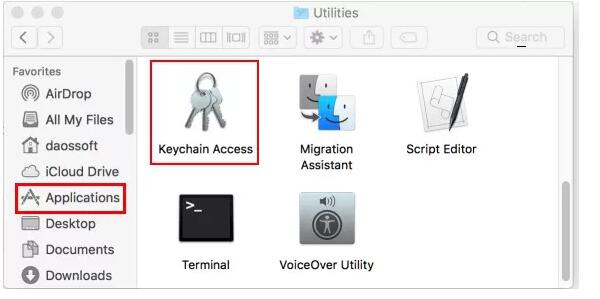
2 žingsnis. Atsidarius programai, spustelėkite skirtuką Visi elementai ir paieškos juostoje įveskite "iPhone Backup". Rezultate dukart spustelėkite "iPhone" atsarginę kopiją. Tačiau jei atsarginė kopija nerandama, tai reiškia, kad jūsų slaptažodis nėra saugomas raktų pakaboje.
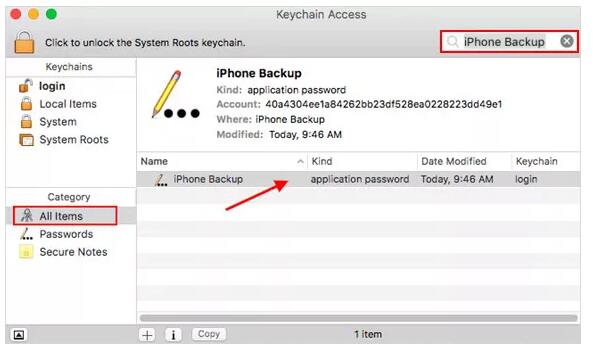
3 žingsnis. Pažymėkite langelį Rodyti slaptažodį ir kitame iššokančiajame lange įveskite raktų pakabuko slaptažodį. Šis slaptažodis yra jūsų įprastas "Mac" slaptažodis. Spustelėkite Leisti tęsti. Turėtų būti rodomas "iPhone" atsarginės kopijos slaptažodis.
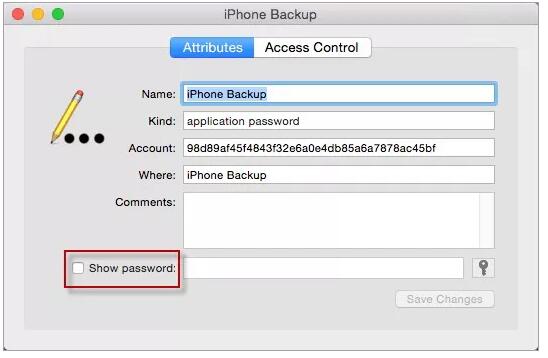
3 metodas: sukurkite naują "iPhone" atsarginę kopiją iš naujo nustatydami slaptažodį
1 žingsnis. Atidarykite "iOS" įrenginį ir eikite į "Settings"> "General"> "Reset".
2 žingsnis. Šiame meniu spustelėkite skirtuką Atstatyti visus nustatymus. Tiesiog atlikite ekrane pateikiamas instrukcijas, kad užbaigtumėte įrenginio atstatymo procesą.
3 žingsnis. Baigę atstatymo procesą, dar kartą prijunkite įrenginį prie "iTunes" ir sukurkite naują atsarginės kopijos slaptažodį.
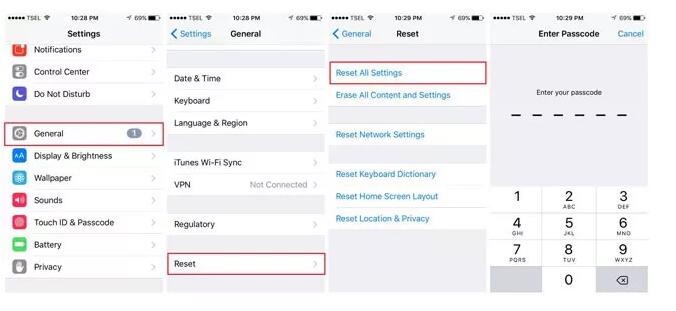
4 metodas: nuskaitykite pamirštą "iTunes" atsarginės kopijos slaptažodį naudodami bet kurį "iTunes" atsarginių kopijų slaptažodžių atrakinimo įrenginį
Jei visi šie aukščiau aprašyti metodai jums netinka, galite išbandyti trečiosios šalies atsarginės kopijos atrakinimo įrankį, pvz., "Any iTunes Backup Password Unlocker", kurio tikslas - padėti atkurti pamestą ar pamirštą "iPhone" "iPhone" atsarginės kopijos slaptažodį.
Norėdami pradėti, atsisiųskite "Any iTunes Backup Password Unlocker" ir įdiekite jį į savo kompiuterį.
1 žingsnis: Pasirinkite užpuolimo slaptažodžiu tipą.
2 žingsnis: kai visa tai bus išspręsta, spustelėkite "Kitas", tada "Pradėti", kad pradėtumėte atstatyti slaptažodį. Tiesiog kantriai palaukite, kol programa iššifruos "iTunes" atsarginę kopiją ir iššokančiame lange parodys pamestą "iPhone" slaptažodį.